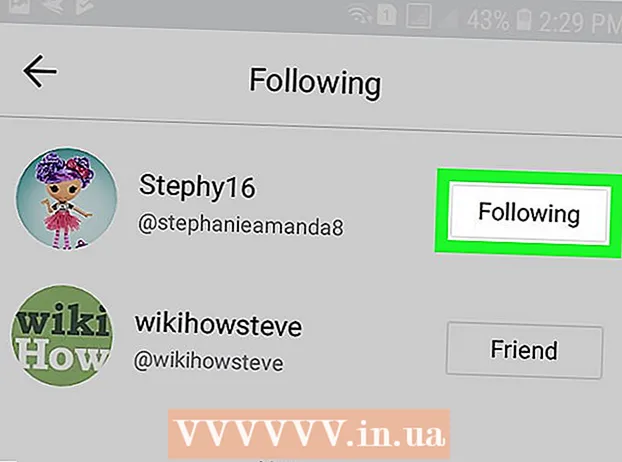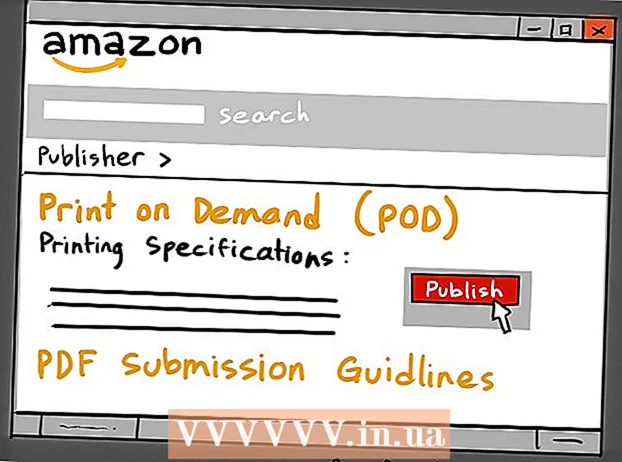Kirjoittaja:
William Ramirez
Luomispäivä:
21 Syyskuu 2021
Päivityspäivä:
1 Heinäkuu 2024

Sisältö
- Askeleet
- Tapa 1 /4: Ilmoitusten ottaminen käyttöön iPhonen asetuksissa
- Tapa 2/4: Ilmoitusten ottaminen käyttöön Android -laitteen asetuksissa
- Tapa 3/4: Ilmoitustyypin valitseminen
- Tapa 4/4: Kuinka ottaa käyttöön ilmoitukset
- Vinkkejä
- Varoitukset
Tässä artikkelissa kerrotaan, miten voit ottaa käyttöön tai poistaa käytöstä Instagramin teksti- ja ääni -ilmoitukset. Instagram lähettää ilmoituksia uusista tykkäyksistä, kommenteista, viesteistä ja viesteistä. Voit myös saada ilmoituksia vain tiettyjen käyttäjien toiminnoista.
Askeleet
Tapa 1 /4: Ilmoitusten ottaminen käyttöön iPhonen asetuksissa
 1 Avaa Asetukset -sovellus
1 Avaa Asetukset -sovellus  . Sen kuvake näyttää harmailta hammaspyöriltä ja sijaitsee päänäytössä.
. Sen kuvake näyttää harmailta hammaspyöriltä ja sijaitsee päänäytössä.  2 Klikkaa Ilmoitukset. Se on lähellä valikon yläosaa. Luettelo kaikista sovelluksista, jotka voivat lähettää ilmoituksia, avautuu.
2 Klikkaa Ilmoitukset. Se on lähellä valikon yläosaa. Luettelo kaikista sovelluksista, jotka voivat lähettää ilmoituksia, avautuu.  3 Vieritä alas ja napauta Instagram. Sovellukset on lajiteltu aakkosjärjestykseen, joten etsi Instagram Instagram -osiosta.
3 Vieritä alas ja napauta Instagram. Sovellukset on lajiteltu aakkosjärjestykseen, joten etsi Instagram Instagram -osiosta. - Jos Instagram ei ole luettelossa, odota, kunnes saat ensimmäisen ilmoituksen.
- Jos saat ilmoituksen, mutta Instagram ei edelleenkään ole luettelossa, poista Instagram, käynnistä älypuhelin uudelleen ja asenna tämä sovellus uudelleen. Kun käynnistät Instagramin, valitse Salli ilmoitukset ja Instagram näkyy Asetukset -sovelluksen Ilmoitukset -osiossa.
 4 Napsauta valkoista liukusäädintä "Salli ilmoitukset"
4 Napsauta valkoista liukusäädintä "Salli ilmoitukset"  . Se on näytön yläosassa. Liukusäädin muuttuu vihreäksi
. Se on näytön yläosassa. Liukusäädin muuttuu vihreäksi  - tämä tarkoittaa, että Instagram lähettää ilmoituksia iPhonellesi.
- tämä tarkoittaa, että Instagram lähettää ilmoituksia iPhonellesi. - Jos haluat poistaa kaikki Instagram -ilmoitukset käytöstä, napsauta vihreää Salli ilmoitukset -liukusäädintä ja ohita loput tästä menetelmästä.
 5 Ota muut ilmoitukset käyttöön tai poista ne käytöstä. Ota ne käyttöön napsauttamalla valkoisia liukusäätimiä tai poista ne käytöstä napauttamalla vihreitä liukusäätimiä:
5 Ota muut ilmoitukset käyttöön tai poista ne käytöstä. Ota ne käyttöön napsauttamalla valkoisia liukusäätimiä tai poista ne käytöstä napauttamalla vihreitä liukusäätimiä: - "Äänet" - ota käyttöön tai poista käytöstä ilmoituksen ääni;
- Rintatarra - ota käyttöön tai poista käytöstä Instagram -tunnustarra, joka edustaa lukemattomien ilmoitusten määrää, jotka näkyvät Instagram -sovelluksen kulmassa.
- Lukitusnäytössä - ota käyttöön tai poista käytöstä iPhonen lukitusnäytössä näkyvät ilmoitukset;
- Näytä historiassa - ota käyttöön tai poista käytöstä Instagram -ilmoitushistoria. Voit tarkastella ilmoitusten historiaa pyyhkäisemällä näytön yläreunasta alaspäin.
- Banner Show-ota käyttöön tai poista käytöstä bannerityyliset ilmoitukset, jotka näkyvät näytön yläreunassa, kun iPhone avataan.
 6 Valitse ilmoitustyyli. Napsauta Bannerinäyttö -liukusäätimen alla Väliaikaisesti tai Pysyvästi. Tämä vaihtoehto ei tule näkyviin, jos "Näytä bannereilla" -asetus on poistettu käytöstä.
6 Valitse ilmoitustyyli. Napsauta Bannerinäyttö -liukusäätimen alla Väliaikaisesti tai Pysyvästi. Tämä vaihtoehto ei tule näkyviin, jos "Näytä bannereilla" -asetus on poistettu käytöstä. - Jos valitset "Väliaikainen" -vaihtoehdon, ilmoitukset näkyvät näytöllä lyhyen aikaa, ja jos valitset "Pysyvä" -vaihtoehdon, ilmoitukset eivät katoa, ennen kuin suljet ne.
 7 Muokkaa esikatselua. Määritä, näytetäänkö ilmoituksen sisältö avaamatta sitä. Vieritä alas, napsauta Näytä pikkukuvat ja valitse sitten jokin seuraavista vaihtoehdoista:
7 Muokkaa esikatselua. Määritä, näytetäänkö ilmoituksen sisältö avaamatta sitä. Vieritä alas, napsauta Näytä pikkukuvat ja valitse sitten jokin seuraavista vaihtoehdoista: - Aina (oletus) - ilmoitusten sisältö näytetään aina;
- "Kun lukitus on auki" - ilmoituksen sisältö näkyy, kun avaat iPhonen lukituksen;
- "Ei koskaan" - ilmoitusten sisältöä ei näytetä.
 8 Napsauta "Takaisin" -painiketta kahdesti. Se on näytön vasemmassa yläkulmassa. Sinut palautetaan Ilmoitukset -sivulle ja muutokset tallennetaan. Saat nyt Instagram -ilmoituksia.
8 Napsauta "Takaisin" -painiketta kahdesti. Se on näytön vasemmassa yläkulmassa. Sinut palautetaan Ilmoitukset -sivulle ja muutokset tallennetaan. Saat nyt Instagram -ilmoituksia.
Tapa 2/4: Ilmoitusten ottaminen käyttöön Android -laitteen asetuksissa
 1 Avaa Asetukset -sovellus
1 Avaa Asetukset -sovellus  . Sen kuvake näyttää valkoiselta vaihteelta värillisellä taustalla ja sijaitsee aloitusnäytössä tai sovelluspalkissa.
. Sen kuvake näyttää valkoiselta vaihteelta värillisellä taustalla ja sijaitsee aloitusnäytössä tai sovelluspalkissa.  2 Vieritä alas ja napauta Sovellukset. Se on asetussivun keskellä. Luettelo asennetuista sovelluksista avautuu.
2 Vieritä alas ja napauta Sovellukset. Se on asetussivun keskellä. Luettelo asennetuista sovelluksista avautuu. - Napauta Samsung Galaxy -laitteessa myös Sovellukset.
 3 Vieritä alas ja napauta Instagram. Löydät tämän sovelluksen sovellusluettelon osiosta "I".
3 Vieritä alas ja napauta Instagram. Löydät tämän sovelluksen sovellusluettelon osiosta "I".  4 Klikkaa Ilmoitukset. Tämä vaihtoehto sijaitsee sivun keskellä. Instagram -ilmoitusasetussivu avautuu.
4 Klikkaa Ilmoitukset. Tämä vaihtoehto sijaitsee sivun keskellä. Instagram -ilmoitusasetussivu avautuu.  5 Ota ilmoitukset käyttöön. Napauta harmaata kytkintä
5 Ota ilmoitukset käyttöön. Napauta harmaata kytkintä  Salli katselu -vaihtoehdon vieressä. Se muuttuu siniseksi
Salli katselu -vaihtoehdon vieressä. Se muuttuu siniseksi  - Tämä tarkoittaa, että Instagram -ilmoitukset ovat käytössä.
- Tämä tarkoittaa, että Instagram -ilmoitukset ovat käytössä. - Jos haluat vastaanottaa Instagram -ilmoituksia Älä häiritse -tilassa, napsauta Aseta ensisijaiseksi -vaihtoehdon vieressä olevaa harmaata valitsinta.
- Voit poistaa ilmoitukset käytöstä napauttamalla Salli katselu -kohdan vieressä olevaa sinistä kytkintä ja napauttamalla sitten Estä kaikki -kohdan vieressä olevaa harmaata valitsinta.
 6 Napsauta "Takaisin" -painiketta. Se on näytön vasemmassa yläkulmassa. Instagramin ilmoitusasetukset sulkeutuvat ja muutokset tallennetaan.
6 Napsauta "Takaisin" -painiketta. Se on näytön vasemmassa yläkulmassa. Instagramin ilmoitusasetukset sulkeutuvat ja muutokset tallennetaan.
Tapa 3/4: Ilmoitustyypin valitseminen
 1 Avaa Instagram. Napsauta valkoista kamerakuvaketta värillisellä taustalla. Instagram -syöte avautuu, jos olet jo kirjautunut sisään.
1 Avaa Instagram. Napsauta valkoista kamerakuvaketta värillisellä taustalla. Instagram -syöte avautuu, jos olet jo kirjautunut sisään. - Jos et ole vielä kirjautunut Instagramiin, kirjoita sähköpostiosoitteesi (tai puhelinnumerosi tai käyttäjätunnuksesi) ja salasanasi.
 2 Napsauta profiilikuvaketta
2 Napsauta profiilikuvaketta  . Se näyttää siluetilta ja sijaitsee näytön oikeassa alakulmassa. Profiilisivusi avautuu.
. Se näyttää siluetilta ja sijaitsee näytön oikeassa alakulmassa. Profiilisivusi avautuu. - Jos sinulla on useita profiileja, napsauta profiilikuvaa, älä siluettikuvaketta.
 3 Avaa asetukset. Napauta rataskuvaketta
3 Avaa asetukset. Napauta rataskuvaketta  (iPhone) tai napauta ”⋮” (Android) näytön oikeassa yläkulmassa. Asetukset -sivu avautuu.
(iPhone) tai napauta ”⋮” (Android) näytön oikeassa yläkulmassa. Asetukset -sivu avautuu.  4 Vieritä alas ja napauta Paina ilmoitusten asetuksia . Se on "Asetukset" -osiossa sivun keskellä.
4 Vieritä alas ja napauta Paina ilmoitusten asetuksia . Se on "Asetukset" -osiossa sivun keskellä. - Napauta Android -laitteessa ensin Push Notifications.
 5 Valitse aktivoitavat vaihtoehdot. Määritä, mitkä ilmoitukset (esimerkiksi uusista tykkäyksistä) lähetetään älypuhelimeesi. Tätä varten:
5 Valitse aktivoitavat vaihtoehdot. Määritä, mitkä ilmoitukset (esimerkiksi uusista tykkäyksistä) lähetetään älypuhelimeesi. Tätä varten: - etsi ilmoituksen tyyppi (esimerkiksi "Tykkää");
- napauta ilmoitusvaihtoehtoa (esimerkiksi "Kaikilta") sen tyypin alla;
- napsauta "Poista käytöstä", jos haluat poistaa tämän tyyppiset ilmoitukset kokonaan käytöstä;
- toista kuvattu prosessi kullekin ilmoitustyypille.
 6 Napsauta "Takaisin" -painiketta
6 Napsauta "Takaisin" -painiketta  . Se on näytön vasemmassa yläkulmassa. Ilmoitusasetukset suljetaan ja tehdyt muutokset tallennetaan. Saat nyt valitut Instagram -ilmoitukset.
. Se on näytön vasemmassa yläkulmassa. Ilmoitusasetukset suljetaan ja tehdyt muutokset tallennetaan. Saat nyt valitut Instagram -ilmoitukset.
Tapa 4/4: Kuinka ottaa käyttöön ilmoitukset
 1 Avaa Instagram. Napsauta valkoista kamerakuvaketta värillisellä taustalla. Instagram -syöte avautuu, jos olet jo kirjautunut sisään.
1 Avaa Instagram. Napsauta valkoista kamerakuvaketta värillisellä taustalla. Instagram -syöte avautuu, jos olet jo kirjautunut sisään. - Jos et ole vielä kirjautunut Instagramiin, kirjoita sähköpostiosoitteesi (tai puhelinnumerosi tai käyttäjätunnuksesi) ja salasanasi.
 2 Siirry käyttäjäprofiiliin. Napsauta käyttäjän nimeä Instagram -syötteessä tai napauta suurennuslasikuvaketta, kirjoita käyttäjän nimi hakupalkkiin ja napsauta sitä.
2 Siirry käyttäjäprofiiliin. Napsauta käyttäjän nimeä Instagram -syötteessä tai napauta suurennuslasikuvaketta, kirjoita käyttäjän nimi hakupalkkiin ja napsauta sitä.  3 Tilaa käyttäjä (tarvittaessa). Jos et ole tilannut käyttäjää, jolle haluat saada viesti -ilmoituksia, napsauta käyttäjän profiilin yläosassa olevaa Tilaa -painiketta.
3 Tilaa käyttäjä (tarvittaessa). Jos et ole tilannut käyttäjää, jolle haluat saada viesti -ilmoituksia, napsauta käyttäjän profiilin yläosassa olevaa Tilaa -painiketta.  4 Napauta ⋯ (iPhone) tai ⋮ (Android). Se on näytön oikeassa yläkulmassa. Valikko avautuu.
4 Napauta ⋯ (iPhone) tai ⋮ (Android). Se on näytön oikeassa yläkulmassa. Valikko avautuu.  5 Klikkaa Ota viesti -ilmoitukset käyttöön. Tämä vaihtoehto on valikossa. Ilmoitukset tilaamasi käyttäjän uusista julkaisuista lisätään.
5 Klikkaa Ota viesti -ilmoitukset käyttöön. Tämä vaihtoehto on valikossa. Ilmoitukset tilaamasi käyttäjän uusista julkaisuista lisätään. - Jos haluat poistaa viesti -ilmoitukset käytöstä, avaa käyttäjän profiili, paina "⋯" tai "⋮" ja valitse sitten valikosta "Poista postitusilmoitukset käytöstä".
Vinkkejä
- Jos saat suuren määrän ilmoituksia vierailta, aktivoi "Seuraamiltani ihmisiltä" -vaihtoehto, niin saat vähemmän ilmoituksia.
Varoitukset
- Muista, että vaikka kaikki ilmoitustyypit on aktivoitu, kaikki ilmoitukset eivät tule älypuhelimeesi, varsinkin kun saat paljon ilmoituksia samanaikaisesti.